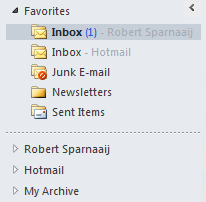现在 Windows 11 已经可用,我正在尝试确定升级到它是否安全。
Windows 11 支持哪些版本的 Outlook?
 官方表示,Windows 11 支持所有尚未达到预期的 Outlook 版本但在发布时就已获得主流支持。 目前,这些 Outlook 版本是:
官方表示,Windows 11 支持所有尚未达到预期的 Outlook 版本但在发布时就已获得主流支持。 目前,这些 Outlook 版本是:
- Microsoft 365 应用程序 (Office 365)
- 2021 年展望
- 2019年展望
- 2016年展望
笔记:Windows 11 不支持 Outlook 2013,因为在 Windows 11 发布之日,它不再受到主流支持。在 2023 年 4 月 11 日之前,Outlook 2013 仍然通过 Windows 10 上的扩展支持获得支持。
使用前先更新!
 在启动 Outlook 或任何其他 Office 应用程序之前,请确保先应用最新更新。
在启动 Outlook 或任何其他 Office 应用程序之前,请确保先应用最新更新。
当您使用 Microsoft 365 或 Office 或 Outlook 的即点即用安装时,您会自动保持最新状态。
当您使用所谓的传统“msi 安装”时? (仅限 Outlook 2016 批量许可证),您需要配置和使用 Windows Update 来安装这些更新;
- 打开设置应用程序
- 当固定到开始菜单时
开始->设置 - 未固定到“开始”菜单时
开始->所有应用程序->设置
- 当固定到开始菜单时
- 在“设置”对话框中单击:Windows 更新
- 在 Windows 更新部分中,单击“高级选项” 按钮。
- 验证您是否已选择该选项:接收其他 Microsoft 产品的更新。
- 按左上角的“后退”按钮,然后按:检查更新。
在安装所有更新之前,您可能需要多次重新启动并运行 Windows Update。
配置 Windows Update 还可以检查其他 Microsoft 产品(例如 Microsoft Office)的更新。
备择方案
 当您仍在使用 Outlook 2013 或更低版本时,您也许可以将其安装在 Windows 11 上,但可能会遇到各种兼容性问题。
当您仍在使用 Outlook 2013 或更低版本时,您也许可以将其安装在 Windows 11 上,但可能会遇到各种兼容性问题。
自 Outlook 2013 及更早版本以来,这些问题不会得到解决脱离主流支持已经有一段时间了。 Outlook 2010 及更早版本已过时扩展支持这也意味着他们也不再获得任何安全更新。
如果您无法升级到受支持的 Outlook 版本,则建议您使用替代电子邮件程序。
Windows 11 有一个邮件和日历应用程序内置支持所有常见的电子邮件协议; POP3、IMAP 和 Exchange ActiveSync (EAS)。
另一种第三方替代方案是电子商务客户端,其外观与 Outlook 类似,并且免费供个人使用。
切勿使用兼容模式!
 当您在 Windows 11 上运行 Outlook 时遇到问题,请勿使用程序兼容性疑难解答!
当您在 Windows 11 上运行 Outlook 时遇到问题,请勿使用程序兼容性疑难解答!
不需要也不支持在任何兼容性配置中运行 Outlook。 当您尝试在 Windows 11 上运行 Outlook 2013 或更低版本时,这也适用; 它不会帮助你,甚至会让事情变得更糟!
在 Windows 11 上运行 Outlook 时,所有基本故障排除步骤仍然适用。有关使 Outlook 再次处于工作状态的分步说明,请参阅指南Outlook 无法启动、崩溃或显示无响应。